כיצד לטשטש תמונות ב-PowerPoint
פאוור פויינט מִשׂרָד גיבור / / May 24, 2022

עודכן לאחרונה ב

בעוד PowerPoint אינו עורך תמונות, אתה יכול להשתמש בו כדי לצבוט את התמונות במצגת שלך. כדי לטשטש את התמונות שלך ב-PowerPoint, עקוב אחר המדריך הזה.
לא היית חושב להשתמש ב-PowerPoint כעורך תמונות, אבל יש לו כמה כלים נסתרים בשרוול.
לדוגמה, אולי תרצה לדעת כיצד לטשטש תמונה ב- PowerPoint. זה יכול לעזור לך להסיר שם, מיתוג, חתימה או תוכן רגיש אחר מתמונה. לאחר מכן תוכל להמשיך להשתמש בתמונה במצגת שלך.
עם זאת, תצטרך לדעת היכן לחפש. אם אינך בטוח, הנה כיצד לטשטש תמונה ב- PowerPoint.
כיצד לטשטש חלק מתמונה ב- PowerPoint
אין כלי רשמי המאפשר לך לטשטש חלק מתמונה במצגת PowerPoint. במקום זאת, תצטרך להשתמש בשילוב של צורות ותכונות אחרות כדי לעשות זאת.
כדי לטשטש חלק מתמונה ב-PowerPoint:
- פתח את מצגת ה-PowerPoint שלך.
- ללחוץ לְהַכנִיס > צורות ובחר צורה מתאימה שתכסה את התמונה שלך.
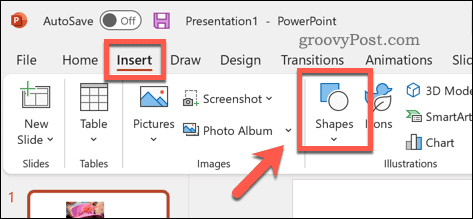
- צייר את התמונה על השקף שלך והנח אותה על אזור התמונה שברצונך לטשטש.
- אם ברצונך לעצב צורה מותאמת אישית, לחץ על הוספה > צורות, בחר אחת מהן צורה חופשיתאפשרויות קו, וצייר את הצורה המותאמת אישית על השקף במקום זאת.
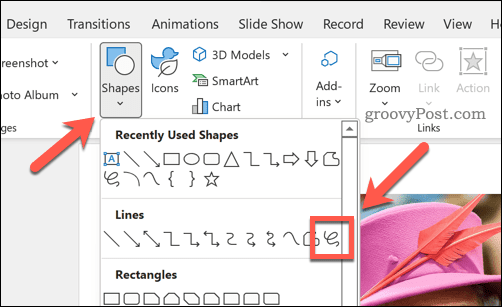
- עם הצורה במקום, בחר אותה.
- בתוך ה פורמט צורה לשונית, הקש מילוי צורה.
- בחר את מפיל עיניים אפשרות מהתפריט.
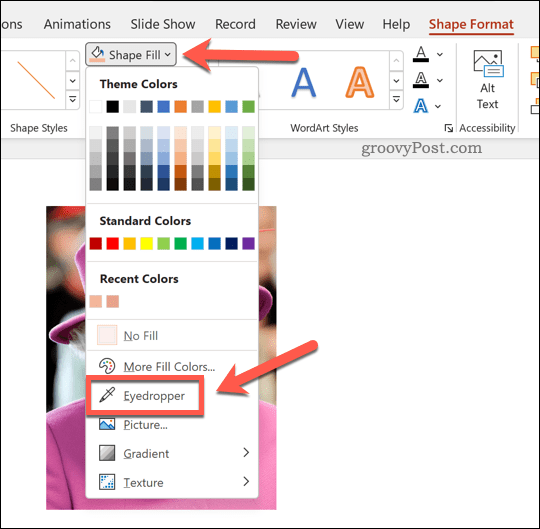
- השתמש בטפטפת כדי לבחור צבע מתמונת הרקע שלך - זה יאפשר לצורה להשתלב איתה.
- לאחר מכן, לחץ אפקטי צורה > קצוות רכים ובחר אחד מה וריאציות קצה רך מהתפריט הנפתח.
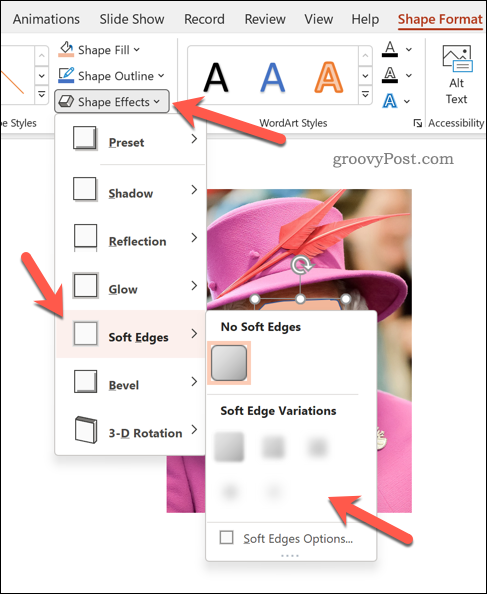
עם השינויים שבוצעו למעלה, הצורה תכסה ותטשטש אזור בתמונה שלך. אם ברצונך לשחזר את התמונה, מחק את הצורה - התמונה מאחוריה תחזור לקדמותה.
כיצד לטשטש תמונה שלמה ב- PowerPoint
הרבה יותר קל לטשטש תמונה שלמה ב-PowerPoint - אתה יכול לעשות זאת מה- פורמט תמונה תַפרִיט.
כדי לטשטש תמונה שלמה ב-PowerPoint:
- פתח את מצגת ה-PowerPoint שלך.
- בחר את התמונה שלך.
- אם לא משתנה אוטומטית, בחר פורמט תמונה מהסרט.
- בתוך ה פורמט תמונה תפריט, בחר אפקטים אמנותיים.
- בחר את לְטַשׁטֵשׁ אפשרות בתפריט הנפתח - אפקט הטשטוש יופיע על פני כל התמונה שלך.
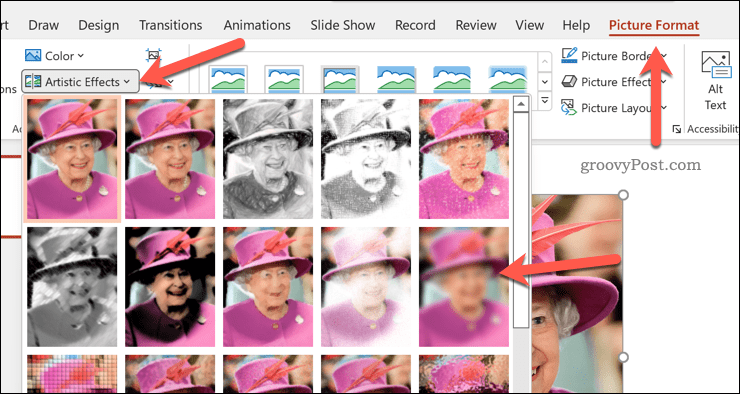
- כדי להגביר או להקטין את אפקט הטשטוש, לחץ על אפקטים אמנותיים > אפשרויות אפקטים אמנותיים.
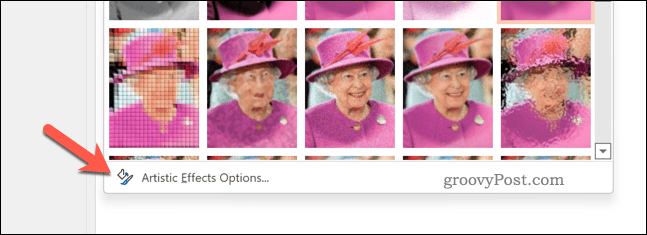
- בתוך ה עיצוב תמונה תפריט, להגדיל או להקטין את רַדִיוּס ערך. הגדלת הערך תגדיל את אפקט הטשטוש בעוד שהקטנת הערך תפחית אותו.
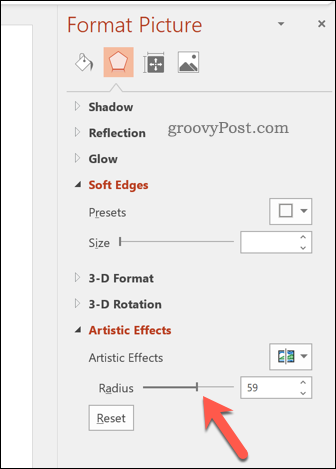
יצירת מצגות PowerPoint מרשימות
השלבים שלמעלה אמורים לאפשר לך לטשטש במהירות תמונה ב- PowerPoint. עם זאת, זה לא הדבר היחיד שאתה יכול לעשות ב- PowerPoint.
אתה יכול להחליט הוסף אודיו למצגת שלך לקריינות מהירה וקלה. אתה יכול גם שנה את גדלי השקופיות שלך אוֹ שקול להשתמש במעברי שקופיות כדי ליצור מצגות ייחודיות יותר.
רוצה לעבור מ-PowerPoint? אתה יכול בקלות המרת מצגת PowerPoint ל-Google Slides כדי לערוך את המצגת שלך בחינם באינטרנט.
כיצד למצוא את מפתח המוצר של Windows 11
אם אתה צריך להעביר את מפתח המוצר של Windows 11 או רק צריך אותו כדי לבצע התקנה נקייה של מערכת ההפעלה,...
כיצד לנקות את המטמון של Google Chrome, קובצי Cookie והיסטוריית גלישה
Chrome עושה עבודה מצוינת באחסון היסטוריית הגלישה, המטמון והעוגיות שלך כדי לייעל את ביצועי הדפדפן שלך באינטרנט. זה איך לעשות...
התאמת מחירים בחנות: איך להשיג מחירים מקוונים בזמן קניות בחנות
קנייה בחנות לא אומרת שאתה צריך לשלם מחירים גבוהים יותר. הודות להבטחות התאמת מחיר, תוכלו לקבל הנחות מקוונות בזמן הקניות ב...
כיצד להעביר מנוי לדיסני פלוס במתנה עם כרטיס מתנה דיגיטלי
אם נהנית דיסני פלוס וברצונך לחלוק אותו עם אחרים, הנה איך לקנות מנוי דיסני+ מתנות עבור...



